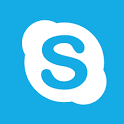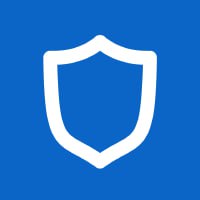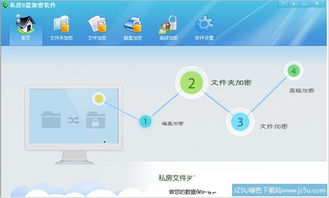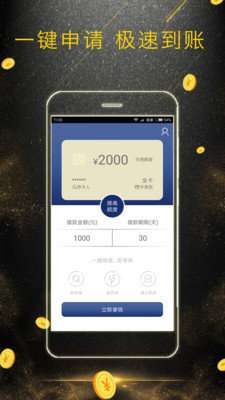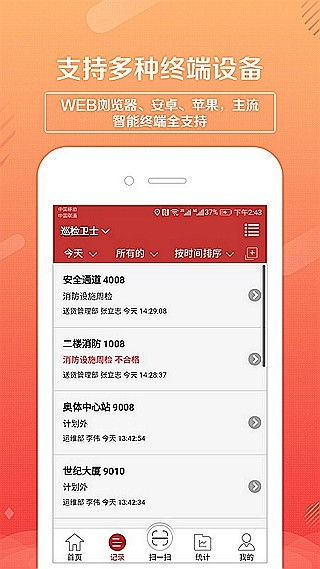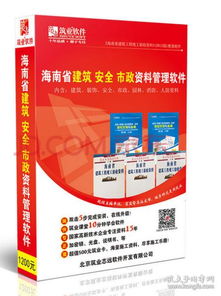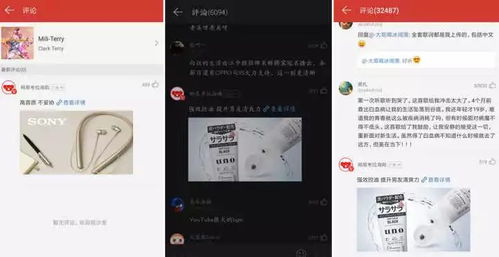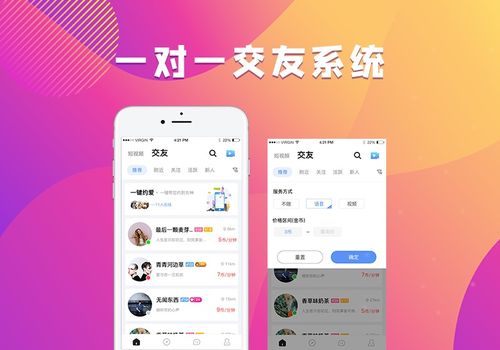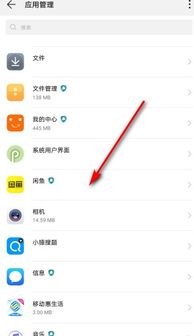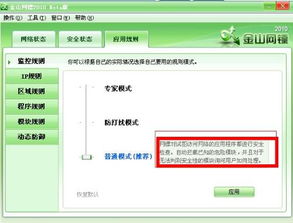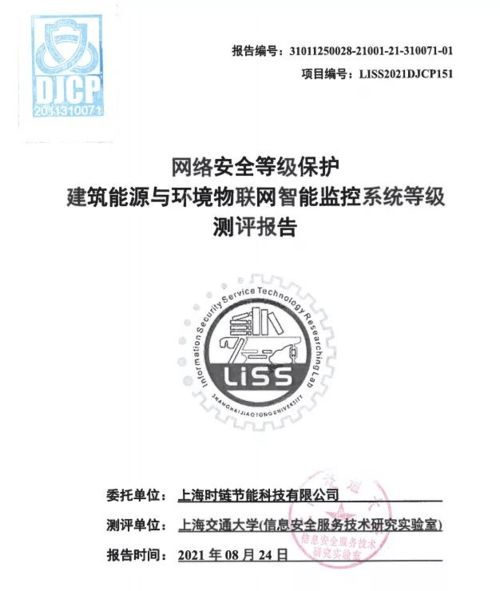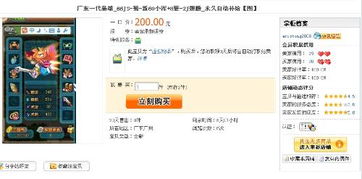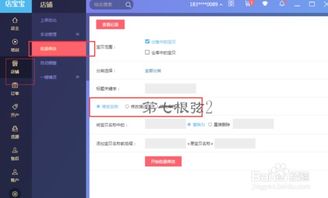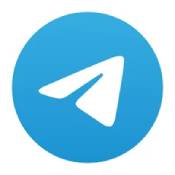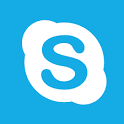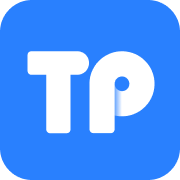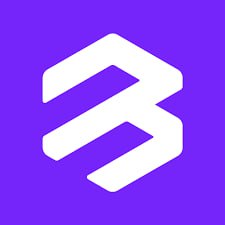亲爱的电脑用户们,你是否曾因为某个不安全的软件而头疼不已?是不是觉得电脑运行越来越慢,隐私泄露的风险也越来越高?别担心,今天就来教你怎么卸载那些不安全的软件,让你的电脑重获新生!
第一步:识别不安全软件
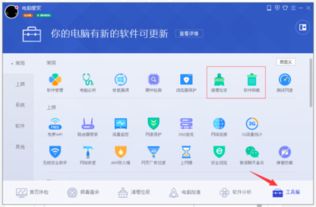
首先,你得知道哪些软件是不安全的。一般来说,以下几种软件需要特别注意:
1. 来历不明的软件:那些从不明渠道下载的软件,很可能含有恶意代码。
2. 频繁弹窗的软件:一些软件会频繁弹出广告,甚至强制安装其他软件。
3. 占用系统资源过多的软件:这类软件会占用大量CPU和内存资源,导致电脑运行缓慢。
4. 要求修改系统设置或安装其他软件的软件:这类软件可能对你的电脑安全构成威胁。
第二步:查找软件安装路径
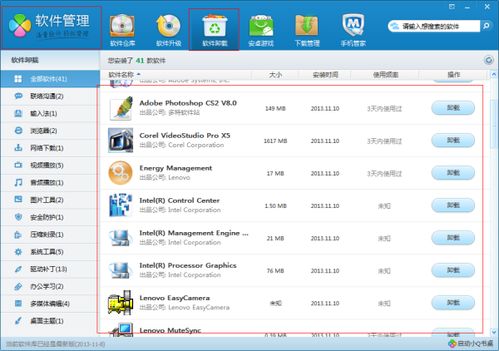
找到不安全软件后,接下来要做的就是查找它的安装路径。在Windows系统中,你可以通过以下步骤查找:
1. 打开“控制面板”。
2. 点击“程序”。
3. 选择“程序和功能”。
4. 在列表中找到不安全软件,点击它。
5. 点击“卸载”按钮。
在macOS系统中,你可以通过以下步骤查找:
1. 打开“应用程序”文件夹。
2. 找到不安全软件的图标。
3. 右键点击图标,选择“移动到废纸篓”。
第三步:卸载软件
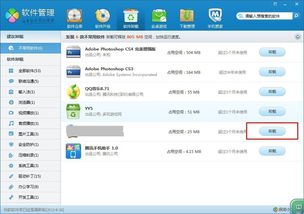
找到软件安装路径后,就可以开始卸载了。以下是在Windows和macOS系统中卸载软件的方法:
Windows系统:
1. 点击“卸载”按钮后,系统会提示你确认卸载。
2. 点击“是”按钮,等待软件卸载完成。
macOS系统:
1. 将不安全软件的图标拖动到“废纸篓”。
2. 等待软件被移除。
第四步:清理残留文件
有些软件在卸载后,可能会留下一些残留文件。这些文件可能会影响电脑的性能,甚至可能被恶意利用。以下是在Windows和macOS系统中清理残留文件的方法:
Windows系统:
1. 打开“运行”对话框(按Win R键)。
2. 输入“regedit”并按回车键,打开注册表编辑器。
3. 在注册表编辑器中,找到不安全软件的相关键值,将其删除。
4. 打开“文件资源管理器”,进入软件的安装路径,删除残留文件。
macOS系统:
1. 打开“终端”。
2. 输入以下命令,替换“软件名称”为不安全软件的名称:
sudo rm -rf /Applications/软件名称.app
3. 输入密码,确认删除。
第五步:更新杀毒软件
卸载不安全软件后,别忘了更新你的杀毒软件。这样可以确保你的电脑在未来的使用中更加安全。
通过以上步骤,你就可以轻松卸载那些不安全的软件了。不过,为了避免再次遇到类似的问题,建议你在下载软件时,尽量选择正规渠道,并注意软件的来源和安全性。同时,定期清理电脑,保持电脑的整洁,也是保护电脑安全的重要措施。希望这篇文章能帮到你,让你的电脑更加安全、稳定!